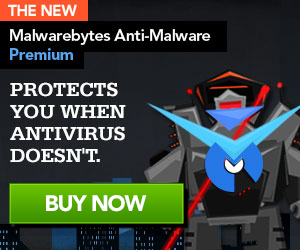De Zoo Toolbar is een ongewenste toolbar die veelal ongevraagd en zonder medeweten van de computergebruiker wordt geïnstalleerd via gratis te downloaden software, zoals video-converters, YouTube downloaders ,PDF utility’s en dergelijke. Wanneer de Zoo Toolbar eenmaal op de computer is geïnstalleerd zal deze zich als BHO (Browser Helper Object) nestelen in Internet Explorer en als extensie, add-on in Google Chrome en Firefox. Door deze aanpassingen zal isearch.zoo.com als startpagina en standaard zoekmachine worden ingesteld waardoor al uw zoekresultaten zullen worden doorgestuurd naar isearch.zoo.com.
Naast het redirecten van uw zoekresultaten in uw browser zal deze pop-ups en allerlei reclame weergeven tijdens het surfen, daarnaast kunnen uw zoekresultaten beïnvloed worden er allerlei gesponsorde resultaten getoond zullen worden. Wanneer Zoo Toolbar eenmaal op uw computer aanwezig is deze vaak lastig te verwijderen aangezien het geen eigen uninstaller heeft waardoor er vaak allerlei restanten op uw computer achterblijven, waardoor u nog steeds problemen tijdens het surfen kan ondervinden van de Zoo Toolbar, zoals reclamevensters, onderstreepte links en redirects en pop-ups die u doorsturen naar isearch.zoo.com.
- Voer allereerst deze stap-voor-stap handleiding uit omtrent de Zoo Toolbar verwijderen.
- De logbestanden kunt u vervolgens laten controleren in het HijackThis forum op PC web Plus
- Open vervolgens een nieuw onderwerp met uw probleemomschrijving en voeg de logbestanden als bijlage toe.
- Eén van de security-helpers zal uw probleem in behandeling nemen en hulp en advies geven.
- Middels deze analyse van de logbestanden weet u zeker dat alle adware van uw computer wordt verwijderd.

Zoo Toolbar “isearch.zoo.com” verwijderen
Zoo Toolbar “isearch.zoo.com” verwijderen
Voor hulp en ondersteuning bij de Zoo Toolbar verwijderen kunt u zoals reeds vermeld terecht op het computerforum van PC Web Plus, onderstaand treft u nog de uitgebreidere instructies die u kunt uitvoeren. De onderstaande handleiding kunt u volgens wanneer u het vermoeden heeft dat uw computer geïnfecteerd is met adware, spyware of andere ongewenste software. 
Stap 1 Aanmelden op PC Web Plus
Stap 2 AdwCleaner uitvoeren
Middels deze handleiding van Adware Cleaner kunnen de experts op het forum van PC Web Plus uw computer grondig controleren op aanwezigheid van adware, en allerhande ongewenste software wat ongevraagd op uw computer is geïnstalleerd. Wanneer het probleem opgelost lijkt na het uitvoeren van AdwCleaner plaats dan alsnog even het verkregen logbestanden zodat we uw computer verder kunnen controleren en kunnen opschonen. Het is namelijk goede mogelijk dat enkel de visuele problemen zijn verholpen maar dat er toch nog adware, of andere ongewenste software op uw computer aanwezig is wat niet door Adware Cleaner is gedetecteerd en handmatig verwijderd dient te worden.
Stap 3 Nieuwe onderwerp openen op het forum
Vervolgens wordt u op het forum door een “expert” op het gebied van het verwijderen van virussen en malware geheel gratis geholpen, dit gebeurd tevens geheel individueel. Uw probleem wordt dus geheel één op één behandeld door de betreffende `security specialist´ op het computerforum van PC Web Plus.

 Follow
Follow